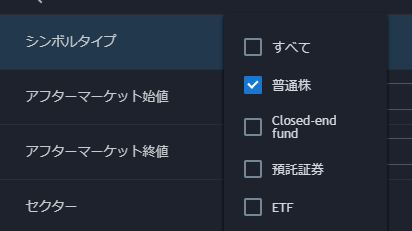スロー・ストキャスティクスは、直近の最高値/最安値における現在株価の位置を可視化できるオシレーター系のテクニカル指標で、底値や天井を探るのに活用されます。
今回は「本日スロー・ストキャスティクスのゴールデンクロスが発生した銘柄」をTradingViewの株式スクリーナーでスクリーニングする方法についてご紹介します。
具体的には以下のように、「スロー・ストキャスティクス」の%Dライン(青色)がSlow%Dライン(オレンジ色)を上抜けた銘柄が抽出できるスクリーニング条件です。(銘柄はブログ記事執筆時にサイン発生しているものを適当に選びました)

本記事では、こうした銘柄をTradingViewの「株式スクリーナー」で毎日スクリーニングできるようにするための設定手順をご紹介します。
また、「売られすぎ/買われすぎ」の位置で発生したサインのみを対象にするなど、さらに条件を絞り込む設定についても併せてご紹介します。
フィルター設定手順
最初にもお伝えしましたが、今回スクリーニングするメインの条件は以下の通りです。
本日「スロー・ストキャスティクス(14日/3日/3日)」の
%DラインがSlow%Dラインを上抜けた銘柄
TradingViewの株式スクリーナーでは「フィルター」からスクリーニングの条件設定が可能。今回のおすすめ設定は以下の通りです。
| 1. シンボルタイプ | 普通株 |
|---|---|
| 2. 取引所 | TSE |
| 3. 価格 | 以上 / 値 / 100 |
| 4. ストキャスティクス %K (14, 3, 3) | 上に交差 / ストキャスティクス %D (14, 3, 3) |
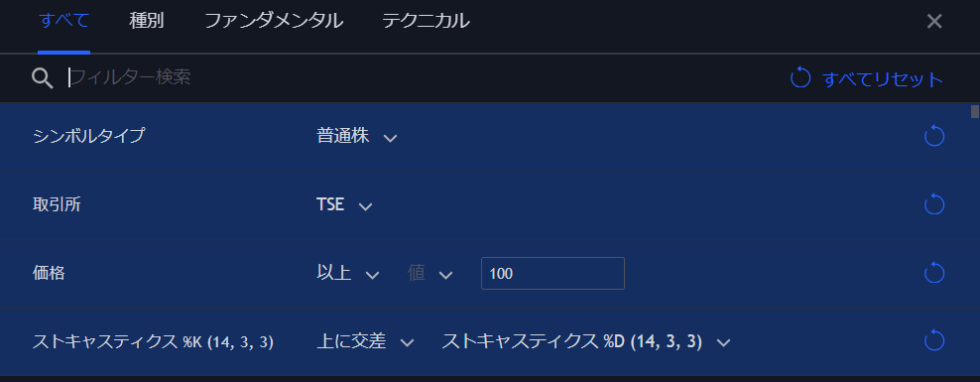
以下、項目ごとに簡単に解説します。
1. シンボルタイプ
シンボルタイプは設定しないとETFなども対象になってしまうため、「普通株のみ」としました。
2. 取引所
今回は東証の銘柄のみを抽出したかったので、「TSE」にチェックを入れています。(ちなみにFSEが福岡、NAGが名古屋、SAPSEが札幌です)
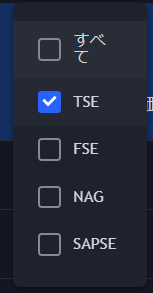
3. 価格
これは無くてもよいのですが、設定しないと株価が1円や2円の銘柄もヒットしてしまうため、現在株価が100円以上の銘柄のみに絞り込んでいます。(株価の下限値はお好みで変更ください)
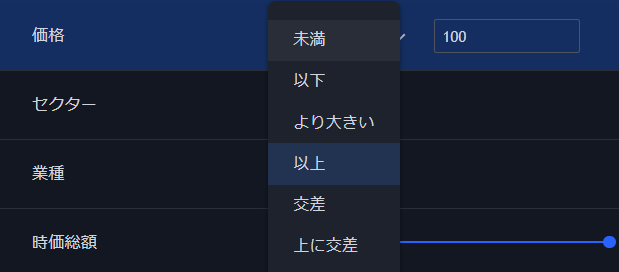
4. ストキャスティクス %K (14, 3, 3)
今回のメイン条件ですが、TradingViewの仕様でちょっと表記がややこしいのでご注意ください。
今回は「スロー・ストキャスの%DがSlow%Dを上抜けた」という条件なのですが、TradingViewではストキャスの計算用プログラムがファスト/スローで共通となっていて、
パラメータが「14, 1, 3」 → ファスト・ストキャスティクス
パラメータが「14, 3, 3」 → スロー・ストキャスティクス
という扱いになります。そのため今回のフィルター条件は「14, 3, 3」なので「スロー・ストキャスティクス」になります。そしてスロー版の場合は、%Kが%D、%DがSlow%D、という扱いになります。
なので、以下の設定で「スロー・ストキャスティクスの%DがSlow%Dを上に交差した」という意味になります。(ややこしい)

設定方法は、フィルター項目の中から「ストキャスティクス %K (14, 3, 3)」を探して、「上に交差 / ストキャスティクス %D (14, 3, 3)」と設定してみてください。(検索エリアに「stoch」や「ストキャス」などと入れると探しやすいです)
フィルター設定は以上になります。株式スクリーナーを確認すると、今回の条件に該当する銘柄が一覧表示されるはずです。
その他のカスタマイズ例
以下、他の設定例もご紹介します。
1. 下抜けした銘柄を探したい
上抜けではなく下抜けが発生した銘柄を探したい場合は、交差の向きを反転させましょう。
| ストキャスティクス %K (14, 3, 3) | 下に交差 / ストキャスティクス %D (14, 3, 3) |
2. 売られすぎエリアで上抜けした銘柄を探したい
スロー・ストキャスティクスのサインは、上抜け/下抜けの発生だけでなく、サインが発生した位置も条件に加えることが多いです。上抜けなら売られすぎ(20未満など)、下抜けなら買われすぎ(80より上など)、といった感じ。
例えば売られすぎ(20未満)の位置で発生した上抜けサインだけを対象にしたい場合は、以下のように「ストキャスティクス %Dが20未満」という条件を追加してみましょう。
| ストキャスティクス %D (14, 3, 3) | 未満 / 20 |

株式スクリーナーで設定できないこと
株式スクリーナーのフィルター設定は非常に機能が豊富ですが、テクニカル指標のパラメータ設定は不可となっております。
チャートのインジケーターでは「ファスト・ストキャスティクス」も表示可能なのですが、株式スクリーナーでは残念ながら「スロー・ストキャスティクス」にしか対応していませんのでご注意ください。
おわりに
以上、テクニカル指標「スロー・ストキャスティクス」のサイン発生を条件としたスクリーニング方法についてご紹介しました。マウスでぽちぽちクリックしながら設定していくだけで簡単にできますので、ぜひ設定してみてください。
またブログの記事更新は、Twitter(@eltraders)またはメルマガ「TTG通信」にてお知らせしているので、ぜひフォローorご購読よろしくお願いします。